ps裁剪工具怎么用
2023-06-03
来源:我们爱旅游
裁剪工具可以对图片内容进行裁剪。总共分为3步,以下是具体步骤:
进入PS打开素材
打开PS,导入素材。
选择工具拖动边缘缩放
选择裁剪工具,拖动边缘进行选框缩放。
选择内容完成进行打勾
拖动选框选取内容,调整完成后点击勾即可。
PS裁剪工具位于左侧工具栏第五个,其快捷键为C。
前述
Photoshop是一款广为人知的软件,被频繁应用于日常工作中,裁剪工具更是其中一个十分强大的软件,能够在图片的处理中发挥出十分有效的作用,极大地便利了办公,这次就让我们一起来了解一下吧。
适用环境/工具
型号:华为 MateBook 14
系统:win10
软件:Photoshop2020
功能和快捷键
【裁剪工具】,【裁剪工具:C】
操作步骤/方法
1、
打开电脑里的PS软件。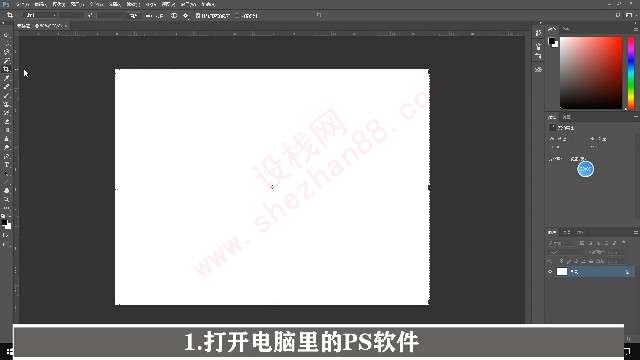
按C键选择裁剪工具。
点击并拖动边框选择裁剪范围。
拖动到合适位置并按回车键即可完成裁剪。
注意事项/总结
裁剪框外的图片内容裁剪后会被删除。裁剪工具不可裁剪画布外的内容。